iCloud에서 Android로 WhatsApp을 복원하는 빠른 방법
WhatsApp 콘텐츠
- 1 WhatsApp 백업
- 2 Whatsapp 복구
- 안드로이드 Whatsapp 복구
- WhatsApp 메시지 복원
- WhatsApp 백업 복원
- 삭제된 WhatsApp 메시지 복원
- WhatsApp 사진 복구
- 무료 WhatsApp 복구 소프트웨어
- iPhone WhatsApp 메시지 검색
- 3 Whatsapp 전송
- WhatsApp을 SD 카드로 이동
- WhatsApp 계정 이전
- WhatsApp을 PC에 복사
- Backuptrans 대안
- WhatsApp 메시지 전송
- Android에서 Android로 WhatsApp 전송
- iPhone에서 WhatsApp 기록 내보내기
- iPhone에서 WhatsApp 대화 인쇄하기
- Android에서 iPhone으로 WhatsApp 전송
- iPhone에서 Android로 WhatsApp 전송
- iPhone에서 iPhone으로 WhatsApp 전송
- iPhone에서 PC로 WhatsApp 전송
- Android에서 PC로 WhatsApp 전송
- iPhone에서 컴퓨터로 WhatsApp 사진 전송
- Android에서 컴퓨터로 WhatsApp 사진 전송
현재 WhatsApp은 친구, 가족 및 동료와 연락을 유지하고 자신의 삶에 대한 최신 정보를 공유하고 얻고자 하는 사람들에게 큰 도움이 됩니다. WhatsApp은 무료이고 사용이 간편하여 사람들과 소통하기에 적합한 매체입니다. 그러나 장치에 있는 일부 중요한 메시지와 미디어를 실수로 삭제하면 상황이 매우 어려워질 수 있습니다. 따라서 WhatsApp에 있는 모든 메시지와 미디어 파일을 보호하려면 메시지, 사진 및 비디오를 iPhone의 iCloud에 백업하는 것이 가장 좋습니다. 그러나 WhatsApp 복원을 iCloud에서 Android로 전송하려는 경우 실제 문제가 발생합니다. 이 기사에서는 WhatsApp을 iCloud에서 Android로 복원하는 빠른 방법을 설명합니다.
Q. WhatsApp을 iCloud에서 Android Phone?으로 복원할 수 있습니까?
많은 사람들이 질문합니다 - iCloud에서 Android Phone?으로 WhatsApp을 복원할 수 있습니까? 이 질문에 대한 대답은 NO입니다! 이것은 Android 장치가 iCloud 백업의 인코딩을 지원하지 않는 이유입니다. WhatsApp이 Apple에서는 iCloud를 사용하고 Android에서는 Google 드라이브를 사용한다는 사실은 WhatsApp 메시지를 직접 마이그레이션할 수 있는 방법이 없음을 의미합니다.
그러나 이것이 다른 방법을 사용하여 iCloud에서 Android 기기로 WhatsApp 데이터를 이동할 수 없다는 의미는 아닙니다. 이 기사에서는 불가능해 보이는 매우 간단한 전송 방법을 제안했습니다. 또한 WhatsApp iCloud를 iPhone으로 복원하는 과정을 설명했습니다.
1단계. WhatsApp iCloud를 Android로 복원 - iCloud에서 iPhone으로 복원
WhatsApp을 iCloud에서 Android로 복원하려면 먼저 WhatsApp iCloud에서 iPhone으로 복원해야 합니다. iCloud에서 iPhone으로 WhatsApp을 복원하려면 아래에 언급된 단계를 따르십시오.
실제로 iCloud는 WhatsApp을 백업 및 복원하는 공식 시스템입니다. 그럼에도 불구하고 백업 및 복원 프로세스가 진행되는 동안 iCloud가 멈추고 시간이 오래 걸릴 수 있으므로 전체 프로세스에 많은 시간이 소요될 수 있는 경우가 있습니다. 따라서 iCloud에서 WhatsApp 메시지의 백업 및 복원 프로세스를 도울 뿐만 아니라 복원 프로세스 중에 발생하는 문제에 대한 솔루션을 찾는 데 도움을 줄 것입니다.
iCloud를 통해 WhatsApp 메시지 백업
iCloud에서 iPhone으로 WhatsApp 메시지를 복원하기 전에 WhatsApp 메시지를 iCloud에 백업하는 방법을 이해하는 것이 중요합니다. WhatsApp 메시지를 iCloud에 백업하려면 아래 단계를 따르십시오.
1단계. 아이콘을 눌러 WhatsApp을 엽니다.
2단계. 설정 옵션을 선택하고 채팅 옵션을 탭합니다. 여기에서 채팅 백업 옵션을 탭합니다.
3단계 . "지금 백업" 옵션을 탭하면 백업이 시작됩니다. 자동 백업 옵션을 눌러 백업 빈도를 관리할 수도 있습니다. 백업에 비디오를 포함할지 여부를 선택할 수도 있습니다.
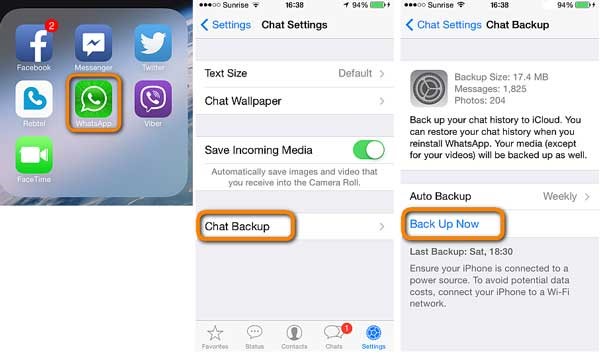
이제 아래 언급된 단계에 따라 iCloud에서 iPhone으로 WhatsApp을 복원하십시오.
1 단계. 우선 위에서 언급 한 단계를 따르고 WhatsApp 메시지를 백업하십시오.
2단계. iPhone에서 WhatsApp을 삭제한 다음 다시 설치합니다.
3단계 . WhatsApp을 탭하여 엽니다. 백업을 위해 이전에 WhatsApp에 연결할 때 사용한 것과 동일한 전화 번호를 사용하여 로그인합니다.
4단계. 로그인한 후 "채팅 기록 복원"을 탭하면 채팅과 미디어가 즉시 iPhone에 복원됩니다.
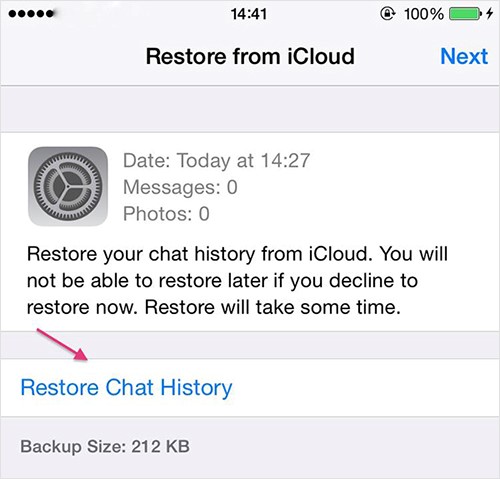
2단계. WhatsApp iCloud를 Android로 복원 - Dr.Fone을 통해 iPhone에서 Android로 복원 - WhatsApp Transfer
iCloud에서 Android로 WhatsApp을 전송하려는 경우 Dr.Fone - WhatsApp Transfer 를 사용하는 것이 좋습니다 . 이 소프트웨어는 최고이며 백업을 수행한 후 iCloud에서 Android로 WhatsApp을 복원하는 데 도움이 됩니다. iCloud에서 Android로 WhatsApp을 복원하려면 아래 언급된 단계를 따라야 합니다.
위의 단계에 따라 WhatsApp을 iCloud에서 iPhone으로 전송한 후 Dr.Fone을 사용하여 iPhone에서 Android로 WhatsApp을 전송합니다. 앱은 시장에서 최고 중 하나입니다. 이를 통해 WhatsApp을 쉽고 간편하게 iCloud에서 Android로 WhatsApp을 복원할 수 있습니다. 또한 원하는 데이터를 자유롭게 전송하고 나머지는 무시할 수 있습니다. 다음 단계에 따라 전송하십시오 -
1단계. 우선 PC에서 Dr.Fone 소프트웨어를 다운로드하여 실행합니다. 이제 소프트웨어를 열고 "WhatsApp Transfer" 옵션을 선택하십시오.

2단계. 왼쪽에 도구 모음이 있는 페이지가 나타납니다. 도구 모음에서 "WhatsApp" 옵션을 선택하고 "WhatsApp 메시지 전송"을 클릭합니다. 이 작업은 WhatsApp 앱의 데이터가 iPhone에서 Android 기기로 이동하는지 확인합니다.

3 단계 . 이제 iPhone과 Android 장치를 PC에 연결하십시오. 장치가 컴퓨터에 성공적으로 연결되면 알림을 받게 됩니다. iPhone은 소스 장치가 되고 Android는 대상 장치가 됩니다.

4단계. 승인한 모든 WhatsApp 데이터가 iPhone에서 Android 기기로 쉽고 빠르게 전송됩니다.
결론
iCloud에서 Android로 WhatsApp을 직접 복원할 수 없는 것은 사실입니다. 그러나 Dr.Fone과 같은 소프트웨어는 모든 문제에 대한 솔루션을 제공합니다. Dr.Fone을 통해 WhatsApp 데이터와 관련된 모든 종류의 전송을 수행합니다. iPhone을 통해 iCloud에서 Android 기기로 데이터를 전송할 수 있을 뿐만 아니라 PC를 통해 Android 기기로 데이터를 전송할 수도 있습니다. 위에 제공된 간단한 단계를 따르기만 하면 됩니다. 위에서 언급한 단계는 WhatsApp을 iCloud에서 Android로 복원하는 데 도움이 될 뿐만 아니라 백업에도 도움이 됩니다.





바비아 카우식
기고자 편집자